Domande frequenti su Android Data Recovery di Tipard
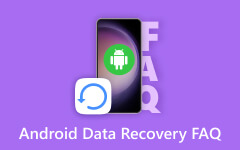
[Soluzione] Il dispositivo è collegato ma non può essere rilevato?
In questa circostanza, fare clic sull'elenco a discesa e passare a un'altra modalità di connessione, quindi ricollegare il dispositivo. Ci sono tre modalità di connessione, MTP, PTP e USB Mass Storage. Di seguito è riportata l'introduzione a queste tre modalità.
Per risolvere il problema, procedi nel seguente modo:
MTP: MTP sta per "Media Transfer Protocol". Quando Android utilizza questo protocollo, viene visualizzato sul computer come "dispositivo multimediale". Il protocollo di trasferimento multimediale è stato ampiamente promosso come protocollo standardizzato per il trasferimento di file audio a lettori di musica digitale tramite Windows Media Player e applicazioni simili.
PTP: PTP sta per "Picture Transfer Protocol". Quando Android utilizza questo protocollo, appare al computer come una fotocamera digitale.
Memoria di massa USB: La memoria di massa USB è il protocollo standard utilizzato da unità flash, dischi rigidi esterni, schede SD e altri dispositivi di archiviazione USB. L'unità si rende completamente disponibile al computer, proprio come se fosse un'unità interna.
[Soluzione] Che cos'è la modalità di debug USB?
La modalità di debug USB si riferisce a una funzione di sviluppo fornita da Android. Con questa funzione, gli utenti possono copiare e trasferire dati tra computer e dispositivi Android, installare APP su dispositivi Android, leggere dati di registro, ecc.
La connessione cablata può essere stabilita solo se si apre la modalità di debug USB.
La modalità di debug USB è disattivata per impostazione predefinita. Devi accenderlo manualmente.
[Soluzione] Come aprire la modalità di debug USB?
Per Android 2.3 o versioni precedenti
Passo 1 : Trova le impostazioni sul dispositivo.
Passo 2 : Fare clic su Applicazione.
Passo 3 : Fai clic su Sviluppo.
Passo 4 : Verifica la modalità di debug USB
Per Android 3.0-4.1
Passo 1 : Trova le impostazioni sul dispositivo.
Passo 2 : Fai clic su Opzioni sviluppatore.
Passo 3 : Verifica la modalità di debug USB.
Per Android 4.2 o successivo
Passo 1 : Trova le impostazioni sul dispositivo.
Passo 2 : Fai clic su Informazioni sul dispositivo.
Passo 3 : Trova il numero di build e toccalo continuamente per i tempi 7.
Passo 4 : Torna a Impostazioni e fai clic su Opzioni sviluppatore.
Passo 5 : Verifica la modalità di debug USB.
[Soluzione] Come concedere il privilegio di root FoneGo?
presupposto:
Il tuo telefono è stato installato FoneGo e root, ma la sua interfaccia non fa apparire una finestra che ti ricorda di autorizzare FoneGo prima della scansione quando usi questo programma.
Il nostro programma elenca come autorizzare ora 3 Root Management Software. Sono Super SU, Super User e Kinguser.
Super User
1, trova "Super User" e vai sul tuo telefono.
2, trova "FoneGo" nel software "Super User".
3, apri "FoneGo", fai clic sull'icona "icona del cestino" che si trova nell'angolo in alto a destra per eliminare tutti i file di registro.
Super SU
1, trova e fai clic su "Super SU" sul tuo dispositivo mobile.
2, trova "FoneGo" e fai clic.
3, C'è un menu a discesa nella lista di "Accesso", apri il menu a discesa e scegli "Concedi". Clicca "√" per salvarlo.
KingUser
1, trova e inserisci "KingUser" sul tuo dispositivo mobile.
2, trova "FoneGo" in "KingUser".
3, fai clic su "FoneGo", seleziona "Permetti" dal menu a discesa.
Nota: Se si utilizza un altro software di gestione delle radici, fare riferimento alle relative introduzioni.
Se quanto sopra non risolve il tuo problema, contattaci per aiuto: support@tipard.com







